Kopen Google Reviews Chromecast is een van de meest populaire streaming-apparaten op de markt, maar als je een Raspberry Pi in een la en helemaal niet gebruikt, moet u weten dat u het kunt maak je eigen Chromecast met een Raspberry Pi gemakkelijk en snel, en in dit artikel gaan we je leren hoe het te doen .
De Raspberry Pi is van oorsprong een ontwikkelbord, maar het is ook een mini-pc waar je meerdere toepassingen aan kunt geven, waaronder het streamen van content van een smartphone naar televisie, en precies hetzelfde doet als een Chromecast. Wil je weten hoe je dit moet doen? Lees goed verder en u zult zien hoe eenvoudig het is.
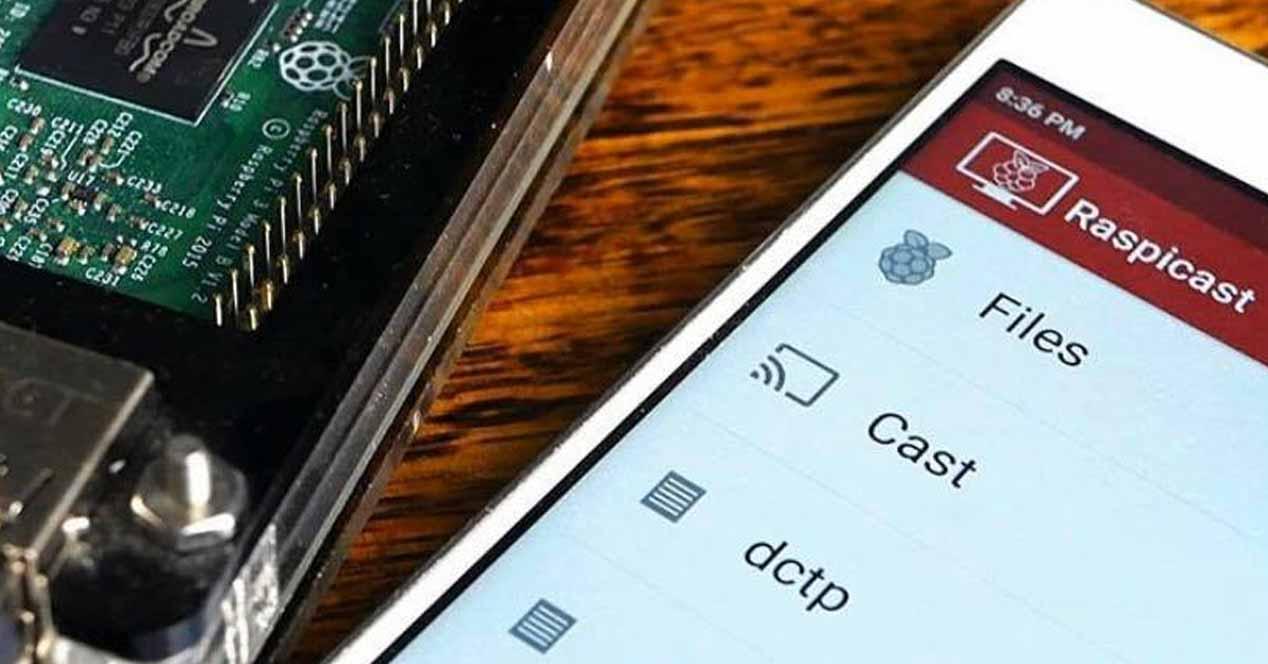
Benodigde materialen
Om deze tutorial te voltooien heb je het volgende nodig:
- Een Raspberry Pi met de Raspbian besturingssysteem.
- Stroomkabel voor de Raspberry en een HDMI-kabel om hem op de tv aan te sluiten.
- Een USB-toetsenbord om het op de Raspberry aan te sluiten (alleen nodig om het te configureren).
- Internetverbinding, hetzij via kabel of met een WiFi-adapter.
- Een Android-smartphone.

Evenzo moet u de gratis downloaden raspicast applicatie op uw smartphone.
Stel de Raspberry Pi in
Vervolgens geven we de vorige stappen aan die u moet uitvoeren in de configuratie van de Raspberry Pi, zodat deze met Raspicast kan werken en u de inhoud van de smartphone erop kunt uitzenden.
Installeer vereiste opslagplaatsen en applicaties
Allereerst moeten we de GIT- en Make-pakketten hebben, die normaal gesproken al in Raspbian zijn inbegrepen, maar het kan geen kwaad om ervoor te zorgen dat ze dat doen. Om dit te doen, moet je de volgende opdracht uitvoeren:
sudo apt-get installeer git make -y
We moeten ook OMXPlayer hebben geïnstalleerd, die we kunnen installeren met de volgende opdracht:
sudo apt-get installeer omxplayer -y
OMXPlayer kan alleen audio- en video-inhoud verwerken, maar geen statische afbeeldingen, dus we zullen ook het OpenMax-pakket moeten installeren, een GPU-versnelde beeldviewer speciaal ontworpen voor de Raspberry Pi. Om dit te doen, moeten we de volgende opdrachten uitvoeren:
cd ~
git kloon https://github.com/HaarigerHarald/omxiv.git
sudo apt-get installeer libjpeg8-dev libpng12-dev
cd ~ / omxiv
ilclient maken
maken
sudo make install
Hiermee hebben we OpenMax Image Viewer al geïnstalleerd en werken we op de Raspberry Pi.
Schakel SSH in
De volgende stap is het inschakelen van SSH-verbindingen, aangezien dit de methode is die Raspicast gebruikt om de Raspberry te verbinden met de smartphone-applicatie. U kunt dit doen via de opdrachtregel of via de Raspbian-gebruikersinterface, en in dit geval gaan we de grafische interface gebruiken.
Selecteer in de werkbalk het Raspberry Pi-pictogram en ga naar Voorkeuren -> Raspberry Pi-instellingen.
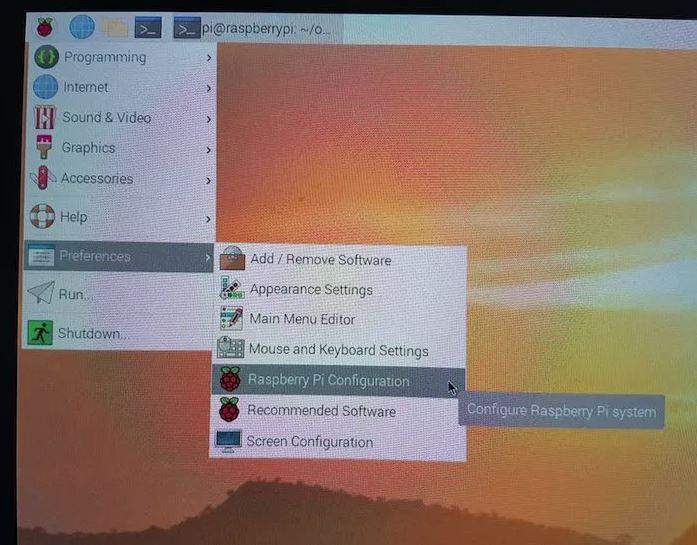
Nu moet u het tabblad "Interfaces" selecteren, zoeken naar SSH en dit markeren als ingeschakeld.
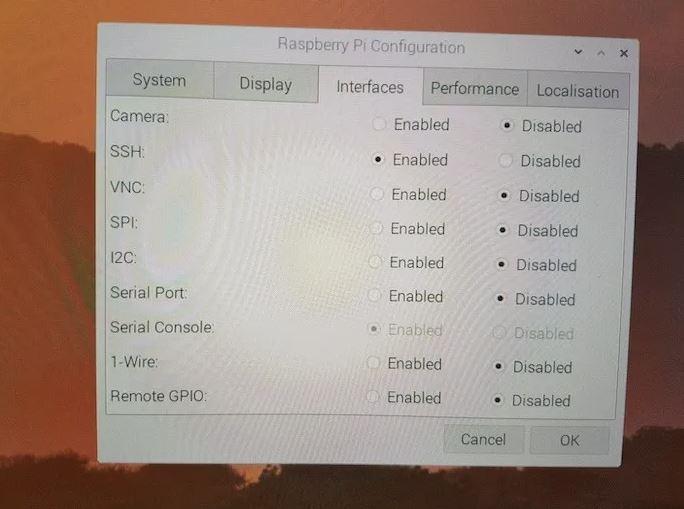
Klik daarna op OK om het te sluiten, het keert terug naar de console, omdat er een eerdere stap is om te doen. Voer in terminal de volgende opdracht uit:
hostnaam -I
Dit geeft u het IP-adres van het apparaat, dat u moet opschrijven omdat we het in de volgende stap zullen gebruiken. Zodra dit is gebeurd, moet de Raspberry Pi opnieuw worden opgestart om de wijzigingen die we hebben aangebracht door te voeren (met name het inschakelen van SSH).
Gebruik de Raspberry Pi alsof het een Chromecast is
Nu we de Raspberry Pi klaar hebben, kunnen we hem gaan gebruiken als een Chromecast. Logischerwijs moet je de Raspberry met de televisie verbinden en aanzetten, om direct de Raspicast-applicatie op de smartphone te openen die verbonden moet zijn met hetzelfde netwerk als de Raspberry Pi.
Raspicast zal u vragen om een SSH-server te configureren. Bij Hostname of IP moet je het IP van de Raspberry invoeren dat je in de vorige stap had moeten noteren. Het zal u ook om een gebruikersnaam en wachtwoord vragen, die u in Raspbian hebt geconfigureerd. Als je ze niet kent, de standaardgebruiker die u gebruikt is "pi" en het wachtwoord is "framboos" . De rest van de opties kan standaard blijven staan.
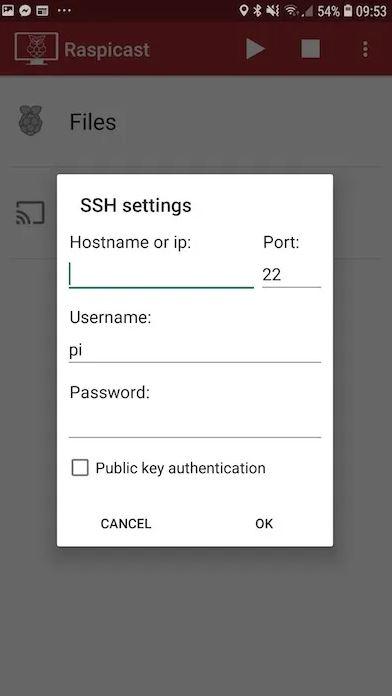
Klik nu gewoon op "Casten" en u kunt nu de gewenste inhoud van de smartphone naar de tv streamen met de Raspberry Pi.